Jak używać Map Google do mierzenia odległości
Łącza do urządzeń
Mapy Google umożliwiają mierzenie odległości między dwoma punktami. Możesz także dodać wiele punktów do mapy. Wszystko to oznacza, że możesz zmierzyć rzeczywistą odległość między dowolnymi wybranymi lokalizacjami. Ale kiedy to się przyda?
W tym artykule wyjaśniono, jak mierzyć odległości za pomocą Map Google i różne sposoby korzystania z tej funkcji na różnych urządzeniach.
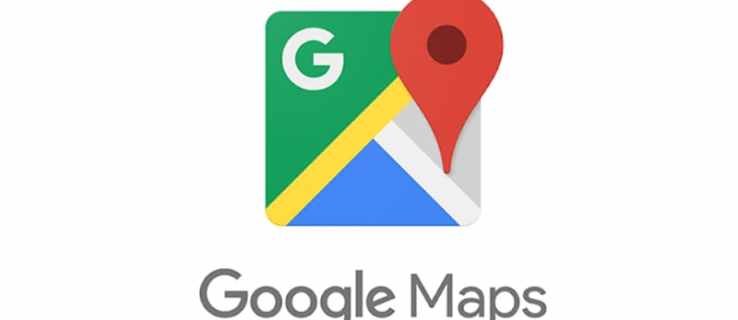
Pomiar odległości na iPhonie i iPadzie
Jeśli chcesz zmierzyć odległość między dwoma punktami, bez wątpienia musisz być bardzo dokładny. Wejdź do Map Google. Poniższe czynności pozwolą Ci zmierzyć prawidłową odległość za pomocą urządzenia Apple:
Otwórz Mapy Google.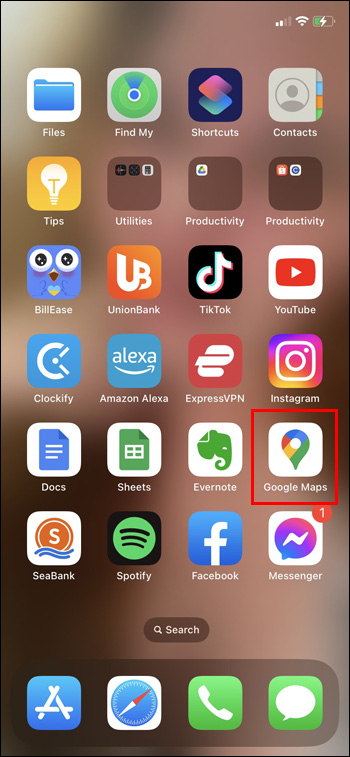 Dotknij i przytrzymaj mapę, aż pojawi się czerwona pinezka pojawi się.
Dotknij i przytrzymaj mapę, aż pojawi się czerwona pinezka pojawi się.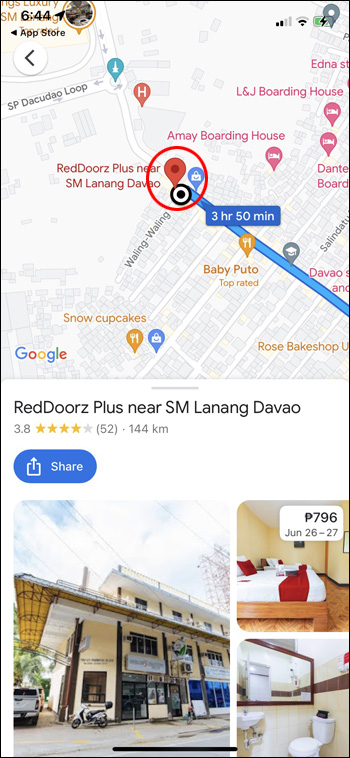 Kliknij „Zmierz odległość”.
Kliknij „Zmierz odległość”.
Przesuń mapę do czarnego koła to miejsce, w którym chcesz dodać następny punkt.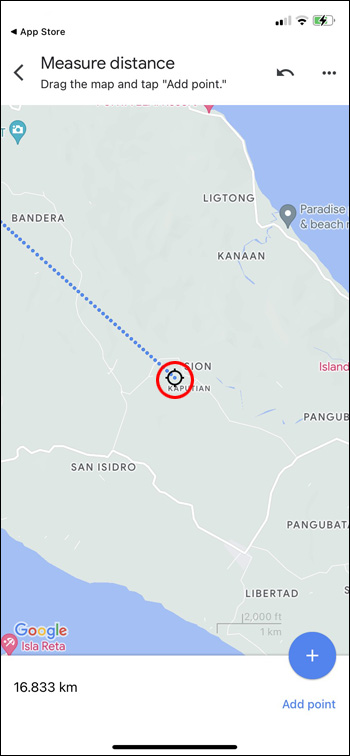 Na dole mapy kliknij „Dodaj punkt”.
Na dole mapy kliknij „Dodaj punkt”.
Kliknij strzałkę wstecz u góry, gdy skończysz.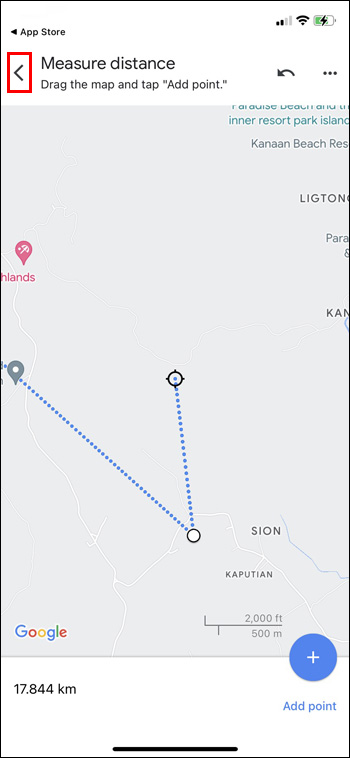
Pomiar odległości na Androidzie
Proces jest podobny na urządzeniu z Androidem. Oto, co musisz zrobić:
Otwórz Mapy Google.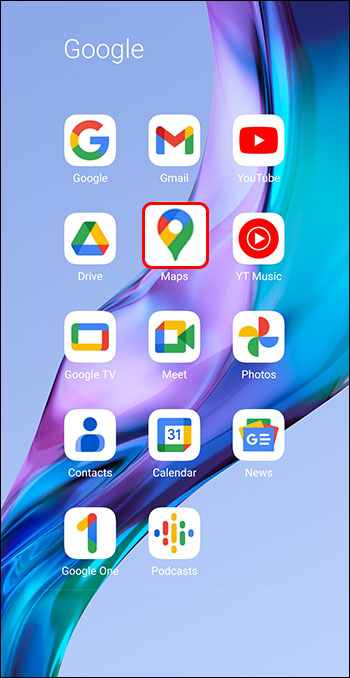 Dotknij i przytrzymaj ekran, aż pojawi się czerwona pinezka.
Dotknij i przytrzymaj ekran, aż pojawi się czerwona pinezka.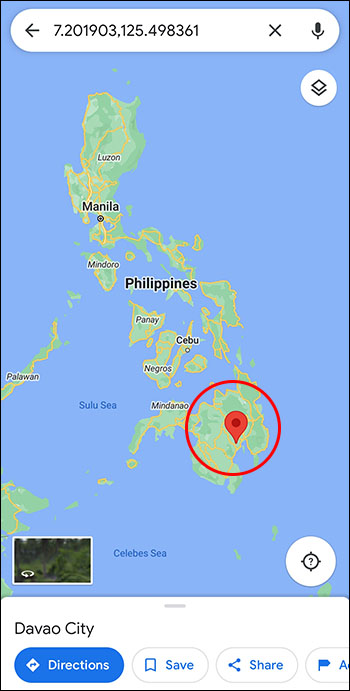 Kliknij „Zmierz odległość”.
Kliknij „Zmierz odległość”.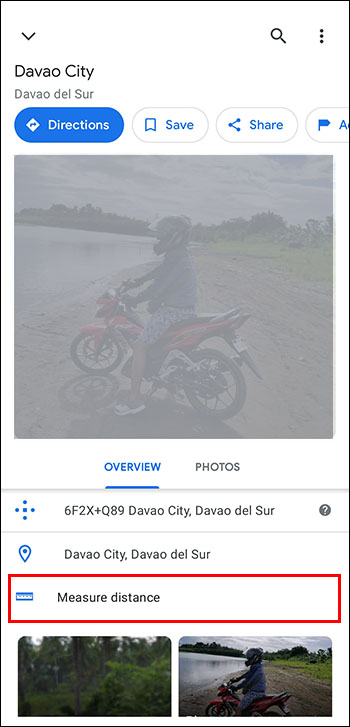 Przesuwaj mapę, aż czarne kółko znajdzie się w miejscu, w którym chcesz dodać następny punkt.
Przesuwaj mapę, aż czarne kółko znajdzie się w miejscu, w którym chcesz dodać następny punkt.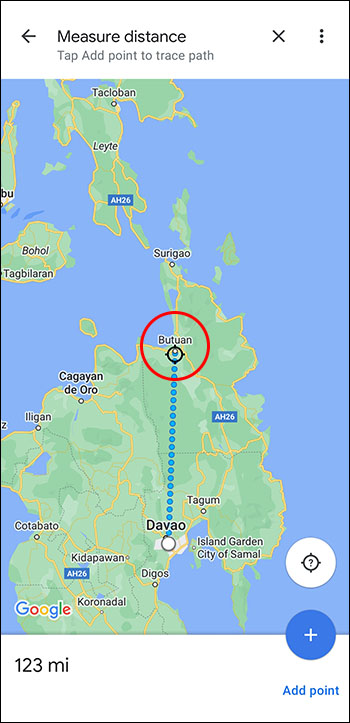 Na dole mapy kliknij „Dodaj punkt”.
Na dole mapy kliknij „Dodaj punkt”.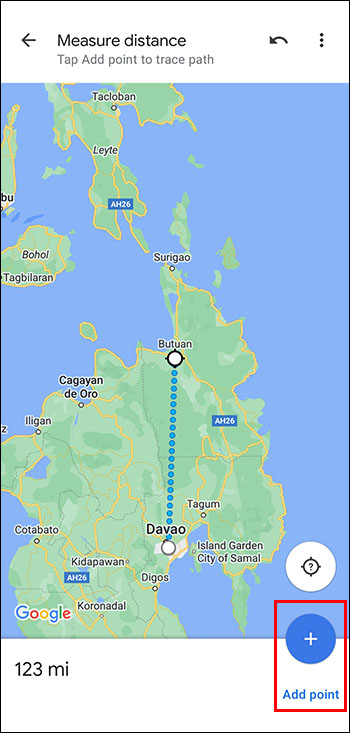 Kliknij strzałkę wstecz u góry, gdy skończysz.
Kliknij strzałkę wstecz u góry, gdy skończysz.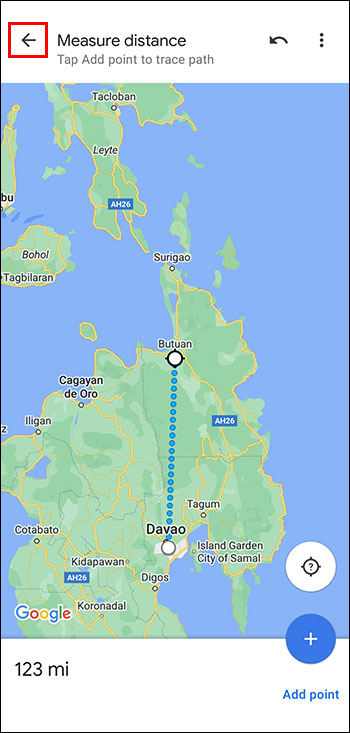
Uwaga: na iPhonie i Androidzie, dotykając mapy w kroku 2, nie dotykaj nazwy ani ikony, która już tam jest. Możesz cofnąć ostatni wybrany punkt, klikając „Cofnij”, lub wyczyścić każdy punkt, klikając „Więcej” i „Wyczyść” u góry.
Zmierz odległość na komputerze Mac
Poniższe kroki pomogą Ci zmierzyć odległość na komputerze Mac:
Kliknij prawym przyciskiem myszy punkt początkowy (kliknij z klawiszem Control lub kliknij dwoma palcami na gładziku).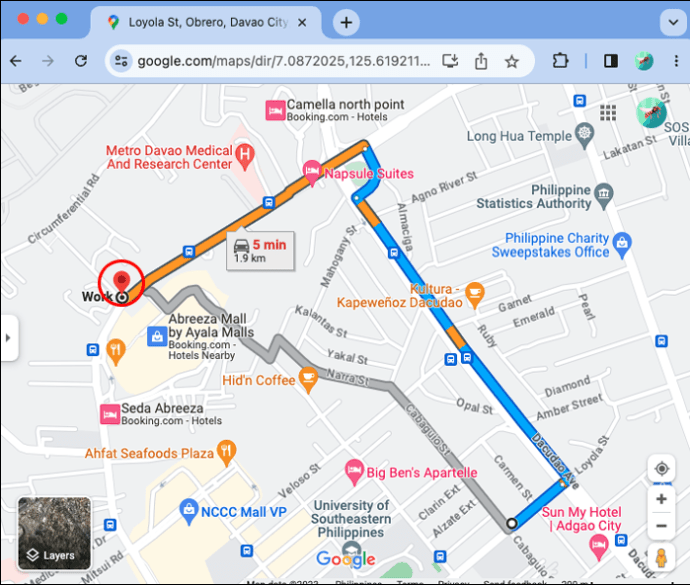 Przejdź do menu skrótów. Kliknij „Zmierz odległość”.
Przejdź do menu skrótów. Kliknij „Zmierz odległość”.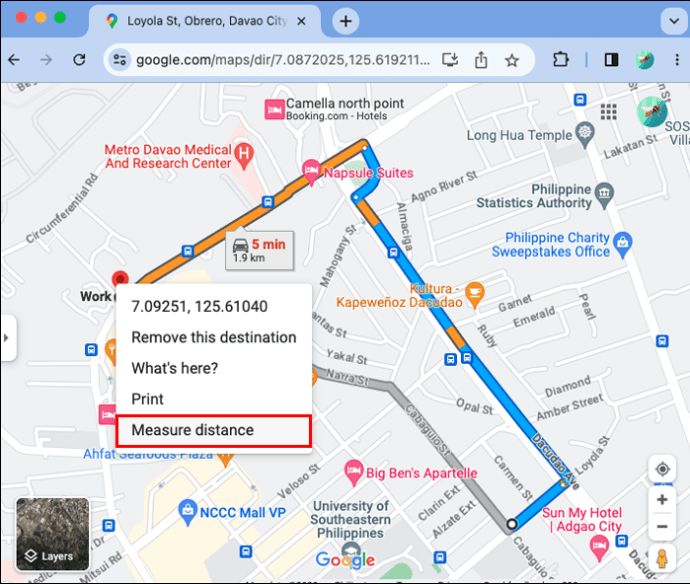
Zmierz odległość na komputerze
Kolejne kroki pozwoli Ci zmierzyć odległość za pomocą komputera.
Otwórz Mapy Google.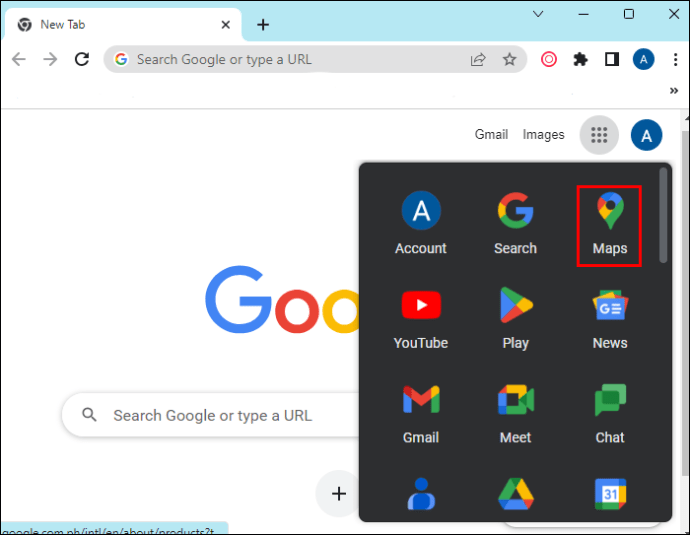 Kliknij prawym przyciskiem myszy w miejscu, w którym chcesz umieścić punkt początkowy.
Kliknij prawym przyciskiem myszy w miejscu, w którym chcesz umieścić punkt początkowy.
Kliknij „Zmierz odległość”.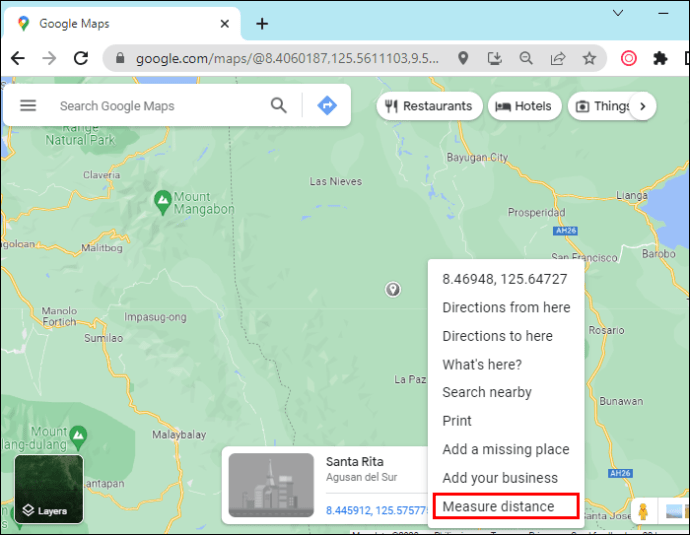 Kliknij mapę w dowolnym miejscu, aby wyznaczyć ścieżkę do pomiaru.
Kliknij mapę w dowolnym miejscu, aby wyznaczyć ścieżkę do pomiaru.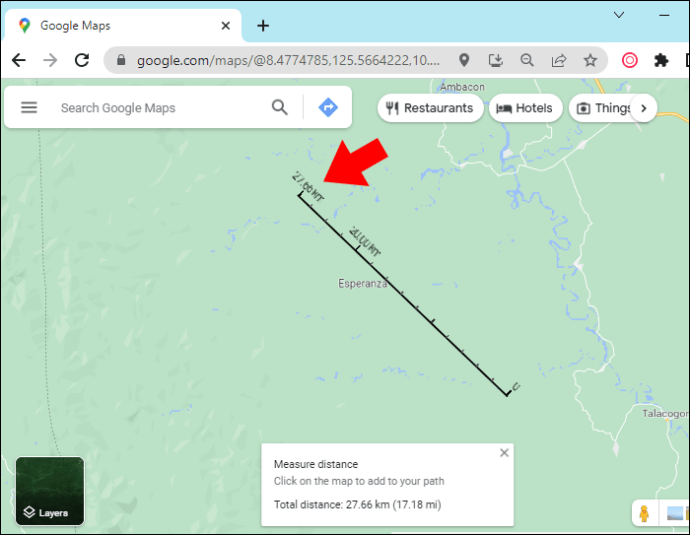 Kliknij „Zamknij” na dole, kiedy skończysz.
Kliknij „Zamknij” na dole, kiedy skończysz.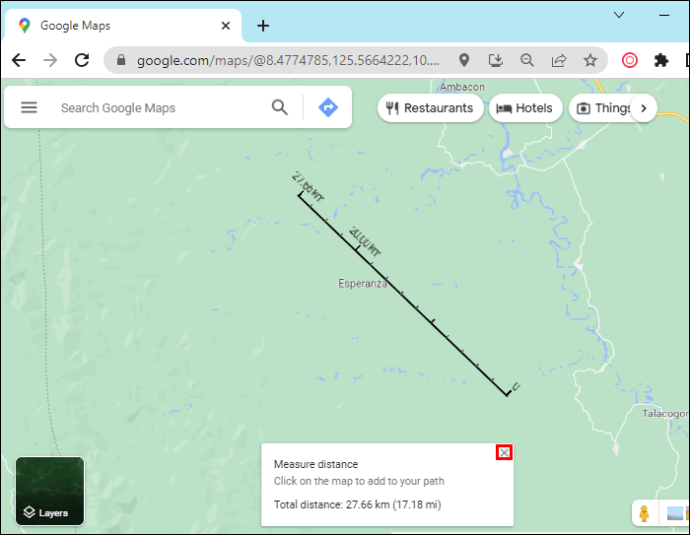
Uwaga: Jeśli chcesz przesunąć punkt, kliknij go i przeciągnij. Jeśli chcesz go całkowicie usunąć, wystarczy go kliknąć.
Nie możesz jednak zmierzyć odległości, jeśli korzystasz z trybu uproszczonego. Poszukaj błyskawicy, aby sprawdzić, czy korzystasz z trybu uproszczonego.
Inna wersja Map Google
Jeśli mapa, na której się znajdujesz, nie porusza się płynnie, są dwie inne Mapy Google, których możesz użyć:
Domyślnie: w tej wersji po prostu zobaczysz mapę w trybie domyślnym.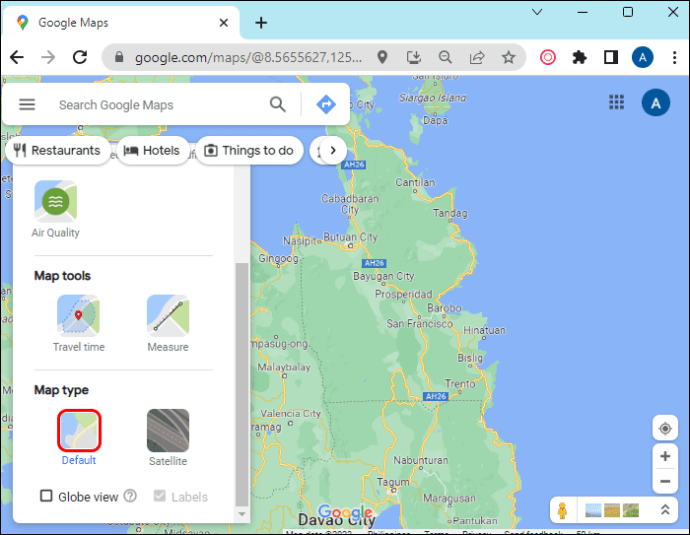 Satelita: Ta wersja pokaże Ci więcej szczegółów, w tym widoki 2D i 3D.
Satelita: Ta wersja pokaże Ci więcej szczegółów, w tym widoki 2D i 3D.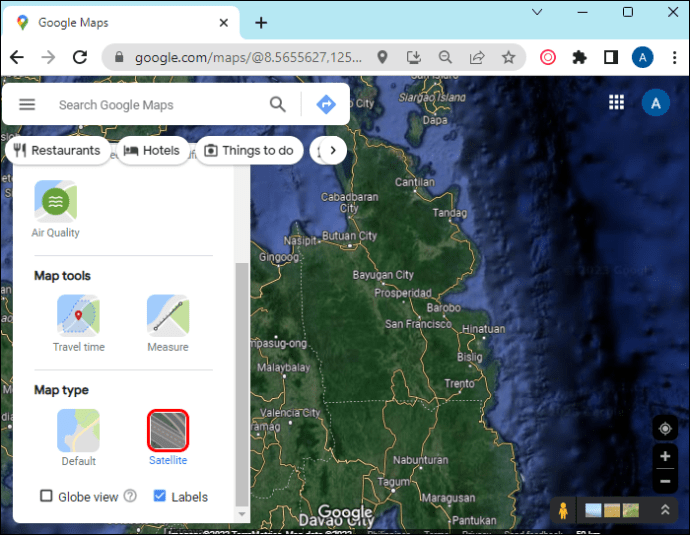
Jeśli chcesz włączyć tryb satelitarny, kliknij ikonę „Warstwy/Satelita” w lewym dolnym rogu.
Jak włączyć tryb 3D
W trybie 3D zobaczysz budynki i obiekty w 3D, zdjęcia satelitarne i nie tylko. Ta wersja zapewnia płynniejsze powiększanie i przejścia. użyć trybu 3D, wykonaj następujące czynności:
W trybie satelitarnym otwórz Mapy Google.
Sprawdź, czy widok globu jest włączony.
Aby to zrobić, najedź kursorem na „Warstwy”, kliknij „Więcej” i kliknij pole „Widok kuli ziemskiej”. Dotknij ikony 3D na dole poniżej kompasu.
Dotknij ikony 3D na dole poniżej kompasu.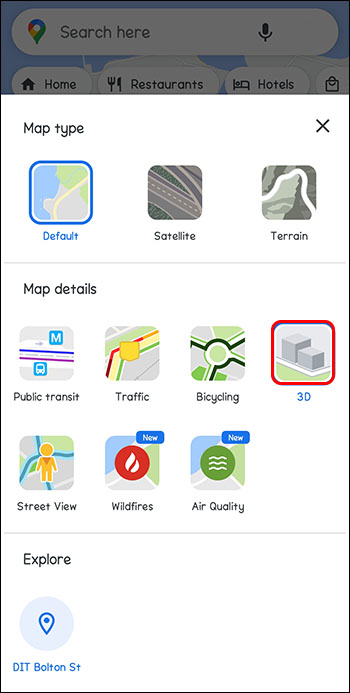
Jak włączyć tryb 2D
Ten tryb działa lepiej na starszych komputerach. Nie będziesz mieć obrazów 3D.
Aby użyć trybu 2D, przejdź do Mapy Google.
Jak skalibrować Mapy Google
Możesz uzyskać dokładniejsze wskazówki nawigacyjne na urządzeniach przenośnych, jeśli skalibrujesz mapy Google.
Przejdź do „Ustawień”, a następnie „Lokalizacja”.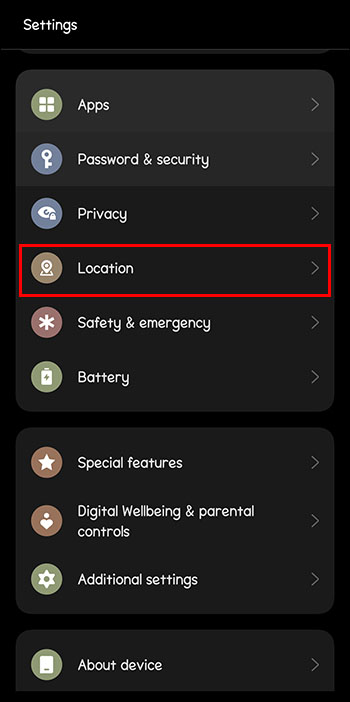 Przenieś „Skanowanie Wi-Fi i skanowanie przez Bluetooth” na „Wł.”
Przenieś „Skanowanie Wi-Fi i skanowanie przez Bluetooth” na „Wł.”
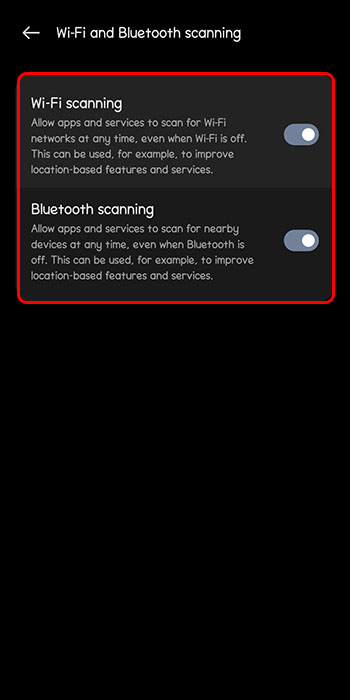
Jak poprawić dokładność lokalizacji
Mapy Google mogą obliczać odległość z doskonałą dokładnością. Niestety, od czasu do czasu może być trochę nie tak. Ale jest kilka rzeczy, które możesz zrobić, aby zwiększyć dokładność.
Włącz Wi-Fi:
Smartfony korzystają z Wi-Fi, sprawdzając bazy danych sieci Wi-Fi. To wraz z czynnikami GPS wpływa na prawidłowe określenie Twojej lokalizacji.
Możesz ponownie skalibrować telefon, resetując usługi lokalizacyjne po ich wyłączeniu i ponownym włączeniu.
Przesuń palcem z góry ekranu w dół.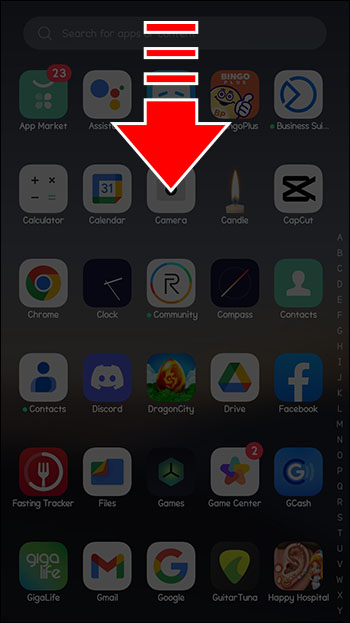 Dotknij i przytrzymaj ikonę lokalizacji.
Dotknij i przytrzymaj ikonę lokalizacji.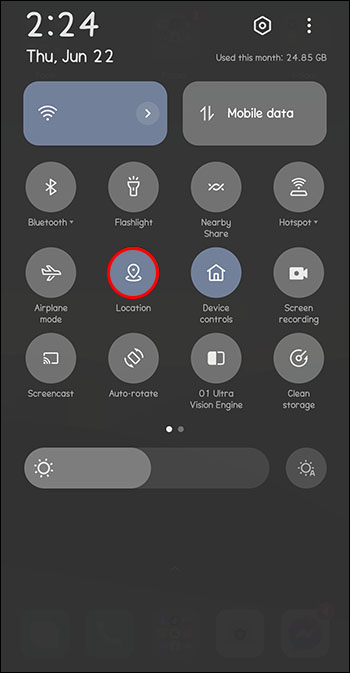
Ponowne uruchomienie telefonu może rozwiązać wiele problemów, w tym niedokładne dane o lokalizacji.
Przytrzymaj przycisk zasilania. Wybierz „Uruchom ponownie” lub „Wyłącz”.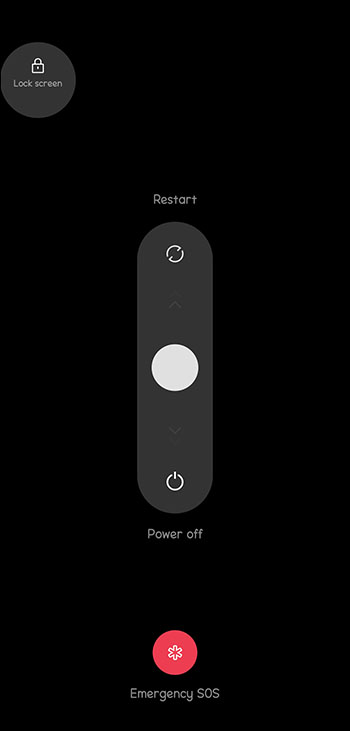
Zaktualizuj swój system operacyjny:
To jest dla urządzeń iPhone i Android. Nowe wersje smartfonów to także nowe funkcje i poprawki błędów, więc zainstalowanie najnowszych aktualizacji może również poprawić dokładność Twojej lokalizacji.
Otwórz „Ustawienia”.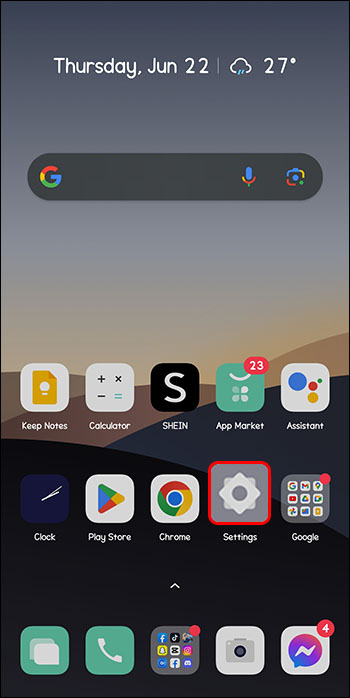 Kliknij w „Aktualizatorze aplikacji systemowych” i sprawdź dostępność aktualizacji.
Kliknij w „Aktualizatorze aplikacji systemowych” i sprawdź dostępność aktualizacji.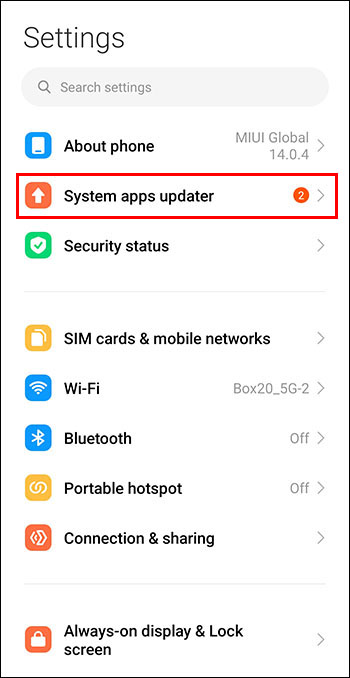
Często zadawane pytania
Co zrobić, jeśli Mapy Google nie działają na moim komputerze?
Możesz wyszukiwać wskazówki dojazdu do miejsc i firm za pomocą wyszukiwarki Google.
Co jeśli nie widzę pełnej wersji mapy 3D?
Sprawdź swoją przeglądarkę, ponieważ niektóre mogą blokować WebGL używane do tworzenia obrazów 3D.
Czy mogę korzystać z Map Google w trybie offline?
Możesz zapisywać Mapy Google do użytku offline. Pobrane mapy można przeglądać w aplikacji Mapy Google.
Wyznacz miejsce docelowe na mapie
Nawigacja to duża część Twoich planów podróży i może zapewnić najlepszą możliwą trasę. Dzięki Mapom Google możesz podążać trasą z punktu A do punktu B lub stworzyć własną trasę, dodając punkty po drodze. Otrzymasz nie tylko informację, ile czasu zajmie Ci pokonanie podróży, ale także zmierzoną odległość między dwoma punktami.
Czy korzystałeś z Map Google do mierzenia odległości? Czy skorzystałeś z którejś ze wskazówek i wskazówek zawartych w tym artykule? Powiedz nam o tym w sekcji komentarzy poniżej.
Zastrzeżenie: Niektóre strony w tej witrynie mogą zawierać link partnerski. Nie wpływa to w żaden sposób na nasz artykuł redakcyjny.
